excel中编写简单宏的方法步骤(3)
时间:
业华0由 分享
excel 2010宏编程教程
01从哪里开始录制宏?我们可以从以下三个地方开始录制宏:
我们可以在Excel状态栏的最左边看到一个小小的录制宏按钮,按下这个按钮就可以开始录制宏。如果在你的状态栏没有看到这个小按钮,你可以在状态栏上右击,在弹出的菜单中勾选录制宏。
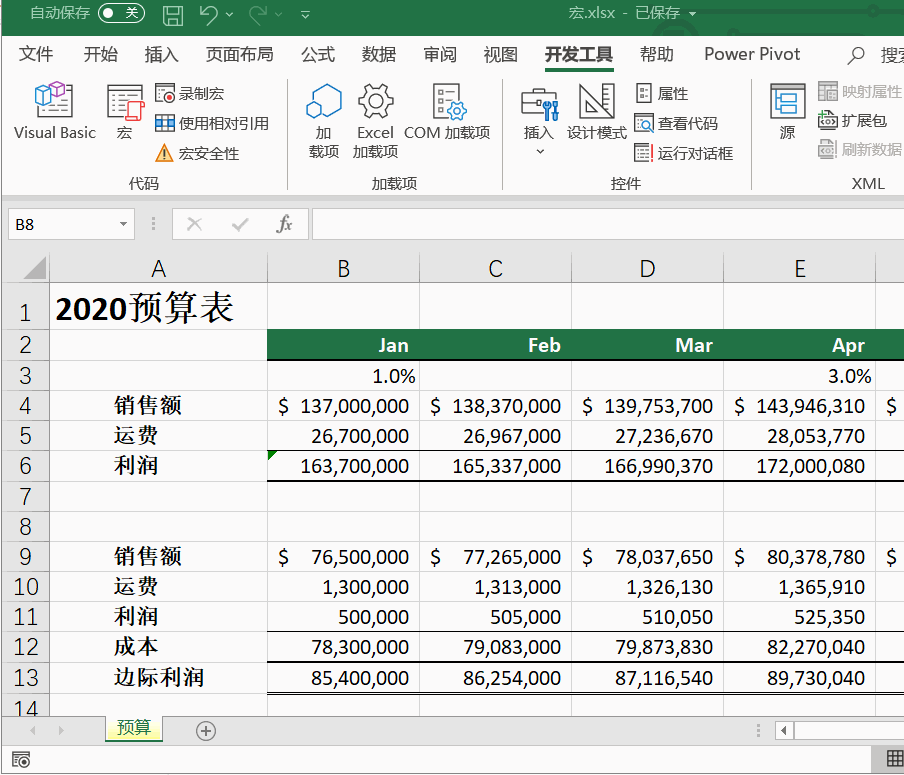
在功能区中的视图选项卡最右边,也有录制宏的按钮,点击下拉可以查看、录制宏和设置相对引用。

宏其实属于 VBA 工具之一,所以我们可以在“开发工具”选项卡找到它,由于该选项卡默认是隐藏的,因此第一步是启用选项卡。这是第三种方法。

02录制宏我们分别以自动添加下划线为例子录制我们的第一个宏。点击录制宏按钮以后,我们可以看到宏设置窗口,我在窗口中给录制的宏设置了一个快捷键 Ctrl + Shift + U。点击确定以后,只需要正常的执行我们需要的步骤就行了。给数字加上双下划线以后,再次点击左下角的录制宏按钮就停止录制了。
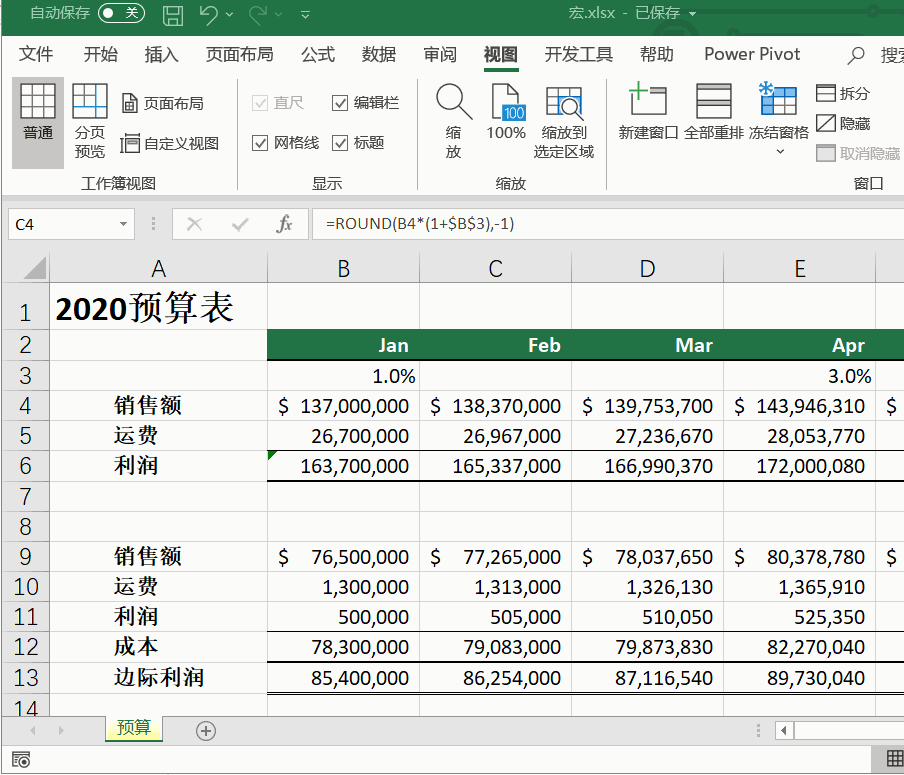
按以上步骤执行就录制好我们的第一个宏了。
03执行宏录制好的宏如果不执行是没有任何效果的。接下来我们来看看如何执行一个已经录制好的宏。
第一种方式选选中我们需要添加下划线的单元格,然后从视图选项卡中的宏组中找到查看宏,然后点击运行。这样选中的单元格就自动的添加了下划线了。
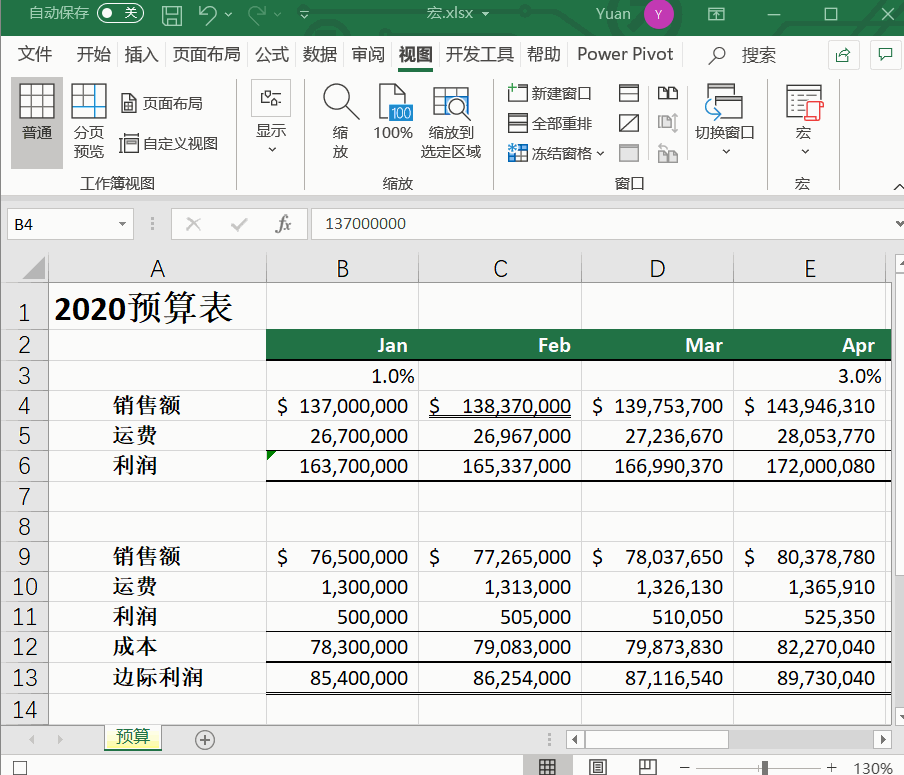
另外一种执行宏的方式,是快捷键,这是一种更高效的方法。还记得在上一步,我们给宏设置的快捷键吗?Ctrl+Shfit +U,我们现在就来试试。
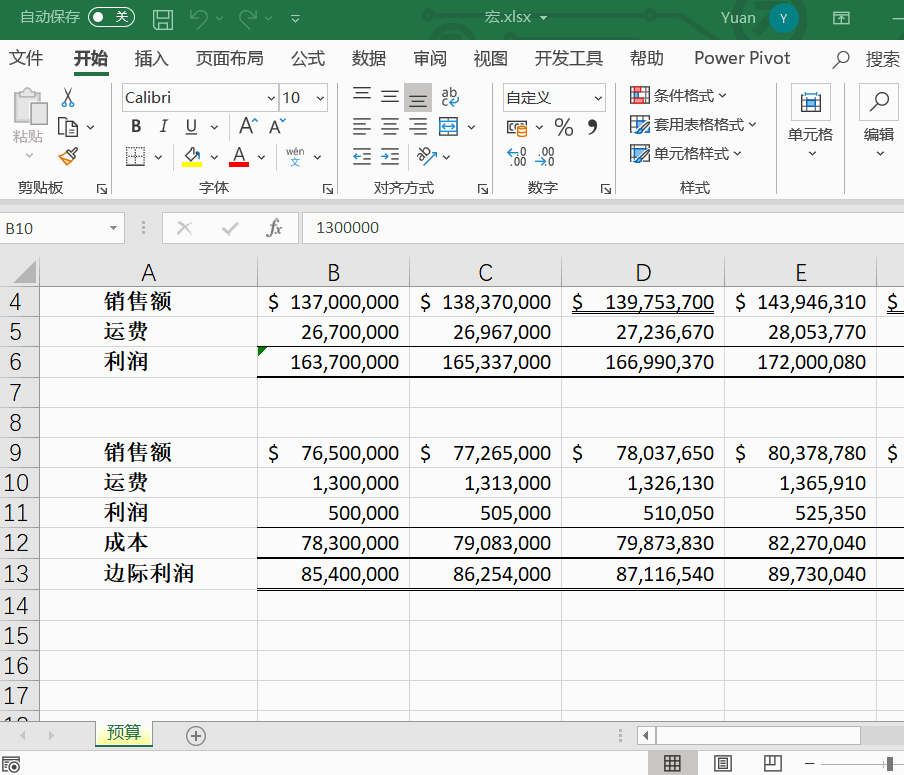
excel中编写简单宏的方法步骤相关文章:
